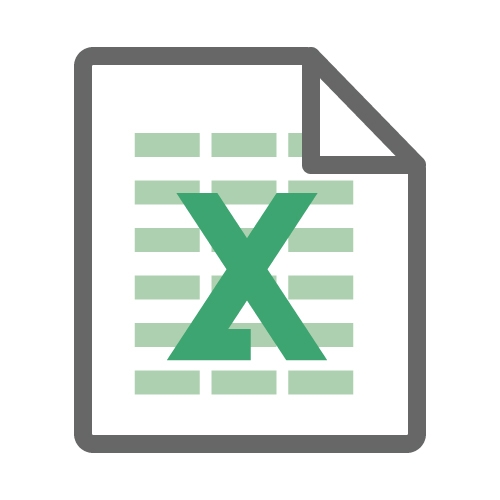Excelで作業をしているときに、複数の場所に同じ文字や数式を一瞬で入れたいということがありませんか?
まず、一か所に入力してからコピー&ペーストを繰り返している人も多いのでは?
今回はそういう煩わしい操作を一瞬で解消できるショートカットをご紹介します。
今回ご紹介するショートカットキー
ショートカットキー
(複数セル選択後)Ctrl + エンターキー
機能
| (複数セル選択後)Ctrl + エンターキー | 選択したセルに同じ値を入力 |
使い方
ケースとしてはいくつか考えられますが、今回は空白セルに同じ文字を入れる方法を解説します。
下記のような表の空白セルにゼロを入れるとします。
まず、表全体を選択します。
ここで別のジャンプ機能を使って空白セルを選択します。
使うショートカットは「Ctrl+G」。
このショートカットを押すと、下記のようなダイアログボックスが出てきます。
このダイアログボックスが出たら、続いて「Alt+S」を押して下さい。
マウスで操作したい人は「セルの選択(S)」を押しても構いません。
すると、次のようなダイアログボックスが出ます。
そうしたら「K」を押してから「Enter」を押します。
すると、空白セルだけ選択されます。
この状態で入力したい文字を入れて、後は「Enter」を押すだけです。
ここでは、「0(ゼロ)」を入れます。
たったこれだけの操作で、一括で同じ文字や数字を入力できるので便利です。
あまり使う機会はないかもしれませんが、覚えておいたらちまちました作業とはおさらばです。
ぜひ試してみてください。